- Тип техники
- Бренд
Просмотр инструкции электронной книги ONYX BOOX i86ML Moby Dick, страница 9
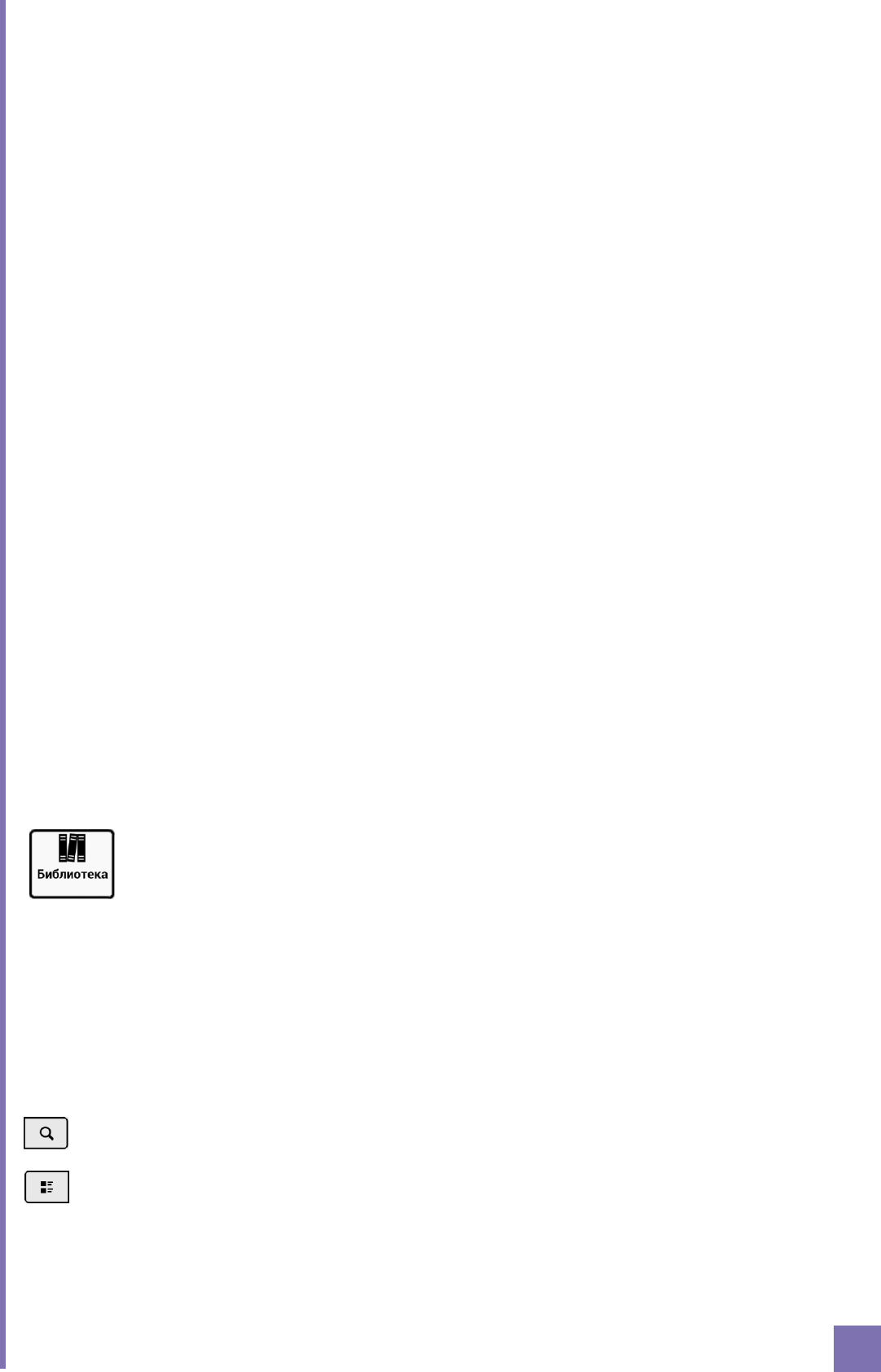
Оно состоит из нескольких элементов:
1. Кнопка возврата в основное меню ДОМОЙ. Используется для быстрого
перехода в главное меню электронной книги.
2. Индикатор батареи – показывает уровень заряда аккумулятора. Полностью
заряженный аккумулятор отображается белым цветом, при его разрядке
появляются черные полосы.
3. Индикатор подключения Wi-Fi или USB – показывает наличие подключения к
настольному ПК или сети интернет (включая уровень сигнала сети Wi-Fi).
4. Индикатор времени – показывает текущее время. Изменение настроек
времени осуществляется в меню НАСТРОЙКИ-СИСТЕМА-ДАТА-Время.
5. Индикатор режима – позволяет переключать режим отображения экрана с 16
градаций серого(приоритет качества) на двухцветный режим (приоритет скорости),
тогда появляется значок A2 в верхней части экрана. Для переключения режимов
просто нажмите пальцем на этом значке. При включенном двухцветном режиме
повышается скорость отрисовки изображения на экране, но качество изображения
немного падает.
6. Значок вызова МЕНЮ (MENU) – вызов меню. Вызывает меню управления
окном или программой.
7. Область «Сейчас читаю» - область экрана, в которой отображается последняя
открытая на устройстве книга.
8. Область «Последние открытые книги» или «Последние добавленные книги» -
область экрана, в которой отображаются книги, открывавшиеся ранее последней
книги, или те, что были недавно добавлены на устройство или карту памяти.
Выбрать назначение данной области можно через НАСТРОЙКИ-СИСТЕМА-
НАСТРОЙКИ-Настройки поля последних документов.
Область имеет до пяти страниц по шесть книг на каждой, перемещаться по этим
страницам можно с помощью клавиш PREV и NEXT или движением пальца
вправо/влево в этой области экрана. Индикатор выбранной страницы находится
ниже названия книги. После заполнения всех страниц в этой области и открытии
новой книги, самая старая запись об открытии будет удалена.
9. Область «Панель приложений» - состоит из следующих элементов управления
книгой:
Библиотека – показывает книги, загруженные или созданные на
внутренней памяти устройства или на карте памяти.
Для работы с нужным файлом нажмите на него пальцем .
Так же вы можете управлять выделенной курсором книгой: для этого нажмите и
удерживайте палец примерно в течение 2-3 секунд на нужной книге. В открывшейся
области экрана вам будет предложено меню операций с файлом, такие как «Открыть с
помощью», «Сортировать по», «Свойства», «Фильтр», «Перейти в папку»,
«Переименовать», «Удалить», «История», «Все примечания», «Сканировать».
В верхней части программы «Библиотека» находится область управления
программой:
- окно поиска. Ввод в окне осуществляется с помощью клавиатуры (см. раздел
РАБОТА С КЛАВИАТУРОЙ). Поиск осуществляется по имени файла.
- нажав на эту пиктограмму, вы можете менять тип отображения папок и
файлов – в одну строку с подробным описанием, в одну строку, в несколько
столбцов с подробным описанием.
9
Ваш отзыв будет первым



